

沃爾瑪美國站批量添加商品操作指引(Full Item Spec)
上傳商品前,請先閱讀以下內容:
1.不能使用標準的復制和粘貼來輸入數據!如果您需要復制數據,請使用選擇性粘貼,并選擇數值。否則Excel可能會將數據標記為無效。
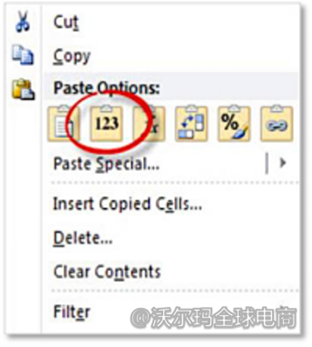
2.設置SKU和商品ID時請務必小心,這些內容后續很難更改。我們不建議使用EAN。
3.如果您使用沃爾瑪的內部SFTP托管圖片,請在URL字段中包含以下內容: partnerID/dirname/imagefilepathname。它會將其標記為無效,但這只是因為它在技術定義上不是一個URL,您仍然能夠成功上傳
4.賣家中心的物流設置會自動適用于所有您上傳的商品,如有個別商品需要其他物流模式,請單獨設置。
5.從合規角度而言,可能需要填入一些必需的商品屬性,例如:
“需要添加Prop 65標簽(Prop 65 Warning Required)”
“內含電池(Contains Batteries)”
“有保修(Has Warranty)”。
例如,如果您對“Has Warranty”回答“Yes”,那么您必須提供保修單或保修網址。
6.您的商品描述和主要功能應遵循相關指引。同時您的新商品將自動獲分配稅項代碼。我們建議允許系統在商品設置期間分配稅項代碼。商品設置完成后,您可以在Item Maintenance Spec中更改代碼。
操作步驟說明
1.下載Full Item Spec表格
首先,下載與您的商品類目相關的Full Item Spec表格。
登錄Seller Center,選擇左邊導航欄Product Catalog下的Items,從Add Items下拉列表中選擇Add Items In Bulk。
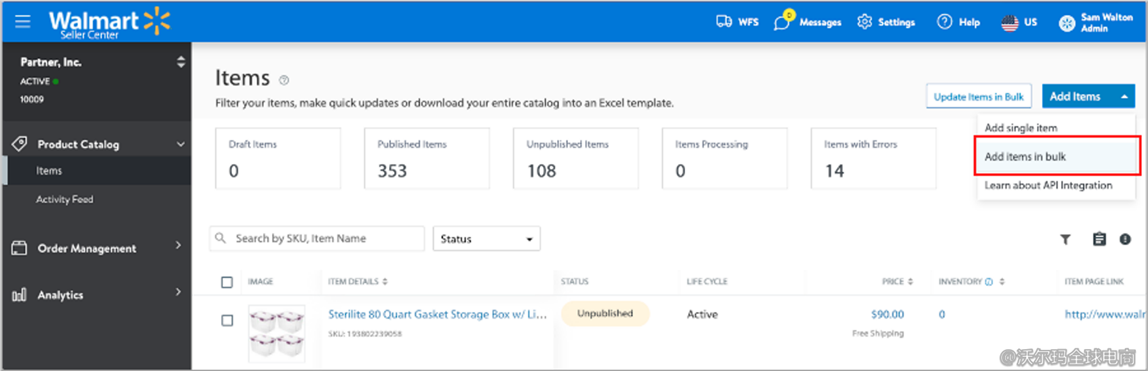
注:在接下來的頁面中選擇設置表格之前,WFS賣家會看到一個額外步驟,即選擇配送類型(Seller Fulfilled(賣家自發貨)或Walmart Fulfilled(沃爾瑪配送))。
如需下載完整的Item Spec,您現在可以從Full Setup(完整設置)標題下的下拉列表中選擇最多7個類目,選擇好后請您點擊“Apply”。
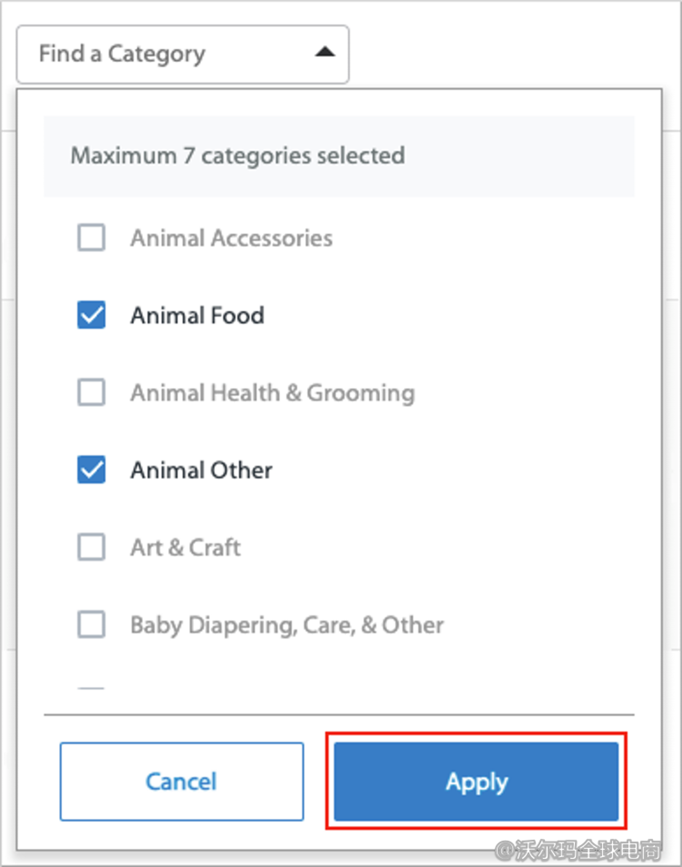 您能夠在Full Setup標題下方的下拉列表中看到您一共選擇了多少個類目,請您確保這個數字是正確的,并點擊Download
您能夠在Full Setup標題下方的下拉列表中看到您一共選擇了多少個類目,請您確保這個數字是正確的,并點擊Download

屬性因類別不同而有差異,因此,您應選擇最合適的選項,以確保spec sheet中的屬性與您的商品相關。使用適當的spec類別設置好商品后,系統會分配Product Type(商品類型)。商品類型將決定商品的Contract Category(合同類別)和銷售傭金。
您下載的Excel文件中將最多有7個表格,確保您為所設置的商品選擇正確的類目。若您將一件商品設置為錯誤的類目,這將對沃爾瑪平臺顧客的體驗產生負面影響。
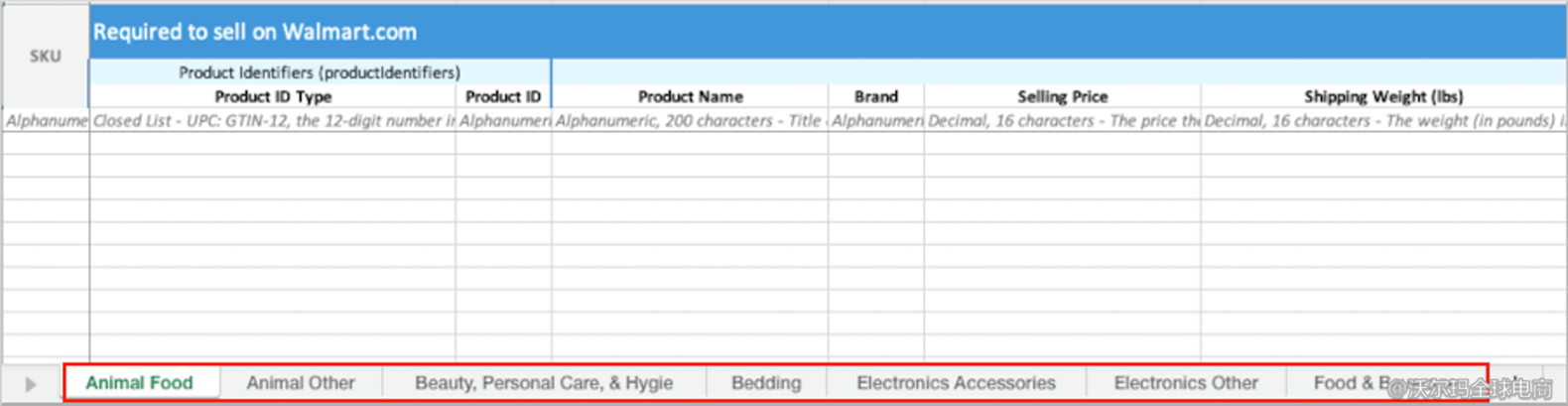
如果商品最初設置了不正確的類目,您可以使用Single Item Edit工具更新商品類目。您也可以下載正確類目的完整 Full Item Spec表格,并重新提交這個商品。
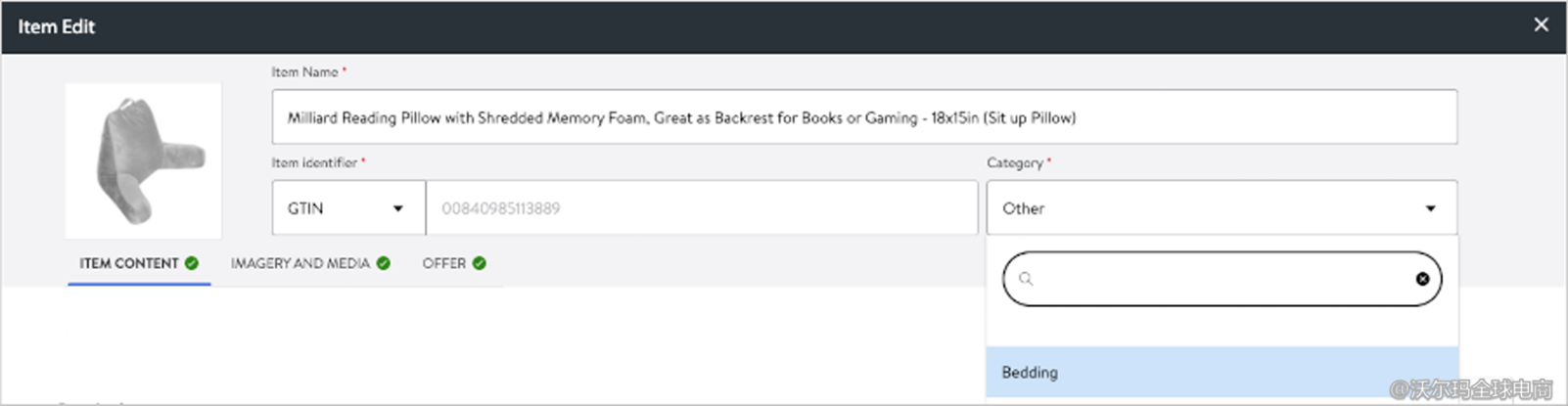
完整item spec旨在簡化商品設置流程。完整item spec中的屬性現在根據要求和建議顯示在帶有顏色編碼的部分中。為充分利用新的完整Item Spec,請仔細查看所有屬性,并盡可能完整地填寫表格。
對于想在沃爾瑪平臺上銷售商品的人來說,完整Item Spec的第一部分是必填選項。請務必完整填寫適用的單元格。必須先填寫這些字段,才能在沃爾瑪平臺上設置您的商品。若其中任何字段缺失,那么將出現feed錯誤

注:在輸入商品價格時,切勿在“Selling Price(售價)”一欄中輸入美元符號($)。Shipping Weight(裝運重量)一欄中只能填入數字。所有日期應按“年-月-日”的格式填寫(2020-05-15),否則表格將出現錯誤。
接下來,您需要填寫Required(必填項),才能讓商品出現在沃爾瑪平臺上。
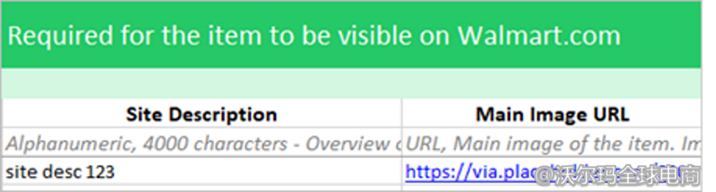
填寫完所需信息后,您還需要填寫其他部分,以豐富顧客的搜索和瀏覽體驗。這些屬性屬于推薦填寫的選項,旨在幫助顧客在平臺上查找商品。您提供的信息越多,顧客就會獲得越好的購物體驗。
注:所有日期應按“年-月-日”的格式填寫(2020-05-15),否則表格將出現錯誤。
 確保這些屬性依據商品類目而變化,如果您選擇了錯誤的Spec表格,可能會導致一些不必要的listing問題。
確保這些屬性依據商品類目而變化,如果您選擇了錯誤的Spec表格,可能會導致一些不必要的listing問題。
最后,若您設置的商品僅出售很短的時間,您可以選擇填寫一些可選屬性,包括延遲時間、開始和截止日期,并填寫有害物質信息。

3.查看屬性說明及示例
如需了解每個字段的更多信息,請選擇、雙擊或啟用第6行中的自動換行,以查看屬性說明和示例。
注:請勿更改此行中顯示的任何數據。所有商品信息都應在第七行及以下輸入

該單元格還顯示:
(1) 您是否應該輸入文字、小數、整數
(2) 字段的字符限制
您可以通過搜索功能搜索關鍵字,來查找具體屬性
4.理解有效數據的定義
為了讓您更容易理解Full ItemSpec中的具體屬性,我們為每個屬性添加了定義和示例值。
在“數據定義(Data Definitions)”標簽下,您可以搜索屬性的定義,例如:
組別(Group)
屬性名稱(Attribute Name)
字段名稱(Field Name)
定義(Definition)
示例值(Example Values)
有效值(Valid Values)
所需級別(Requirement Level)
搜索“SKU”可查看字段名稱、定義和示例值。
5.添加更多商品圖片(可選)
如果您有多張圖片,請導航至Images欄。通過完整Item Spec,賣家可在商品設置時添加附加圖片。您可使用Item Maintenance Spec 或 Single Item Edit(單件商品編輯),添加附加圖片。

6.設置變體組(顏色、尺寸等)
變體組是由顏色、尺寸等一些屬性不同的單個商品組成的。變體組中的所有商品都應該創建為一個獨立的商品。詳情請參考小程序文章”商品變體設置操作指引“
例如:您有20種顏色和5種尺寸的床單。
為此,您會有100行,每一個變體都定義在單獨的一行中。
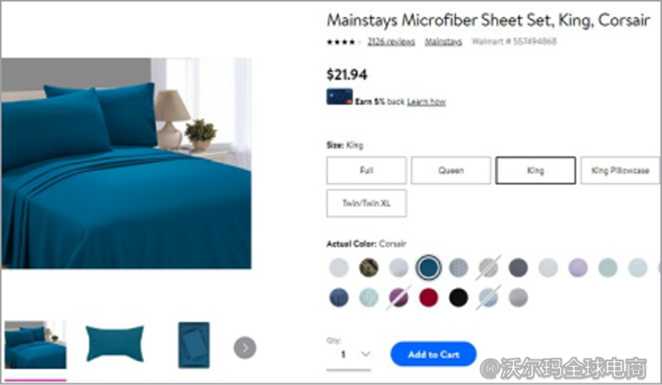
若您準備上傳只有若干屬性存在區別的多件商品(例如,不同顏色的鞋或不同尺碼的T恤),我們建議您設置一個變體組。所有變體屬性會進行分組,并應盡可能完整地填寫,以確保顧客獲得良好的使用體驗。

7.添加多重選擇屬性
賣家可以選擇為若干屬性添加更多信息。我們將這些屬性稱為多重選擇屬性,該等屬性可通過屬性標題旁邊的加號進行識別。

雖然每個類目都有不同的屬性,但最常見的多重選擇屬性如下:
(1)主要功能
(2)附加圖片
(3)顏色
(4)變體屬性
這些屬性可以包含商品所需的任意條目。前三項包含在已下載的表格中。如需添加更多,請右擊屬性標題,或使用Excel功能區向表格添加新列。
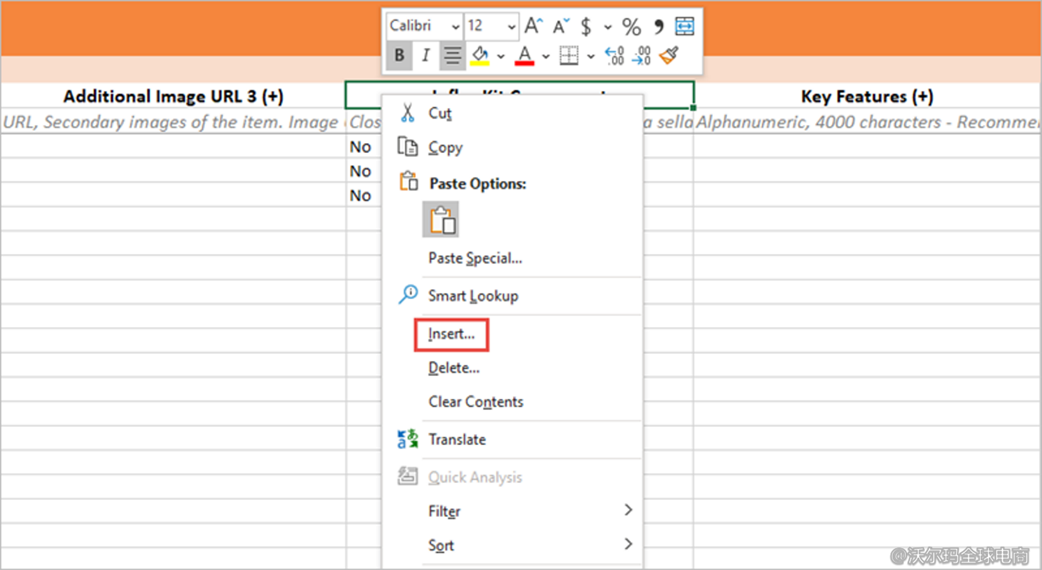 注:新列將自動添加至左側。如需在某段末尾添加列,請選擇右邊最近的列。
注:新列將自動添加至左側。如需在某段末尾添加列,請選擇右邊最近的列。
如果您要設置“家具”或“大型電器”類目中的商品,則必須完成“限制類型”列。當您選擇限制類型(商業、非法出售)時,必須填充以下列的信息
(1)State(州):列出所有因法律或商業原因不允許銷售產品的州,并用逗號隔開。(如CA, IL, IA, MN, NY, UT, TX)
(2)Zip Code(郵政編碼):列出所有由于法律或商業原因不應該銷售產品的郵政編碼,中間用逗號隔開。(例如:86401, 50432, 99543, 23451, 88231)
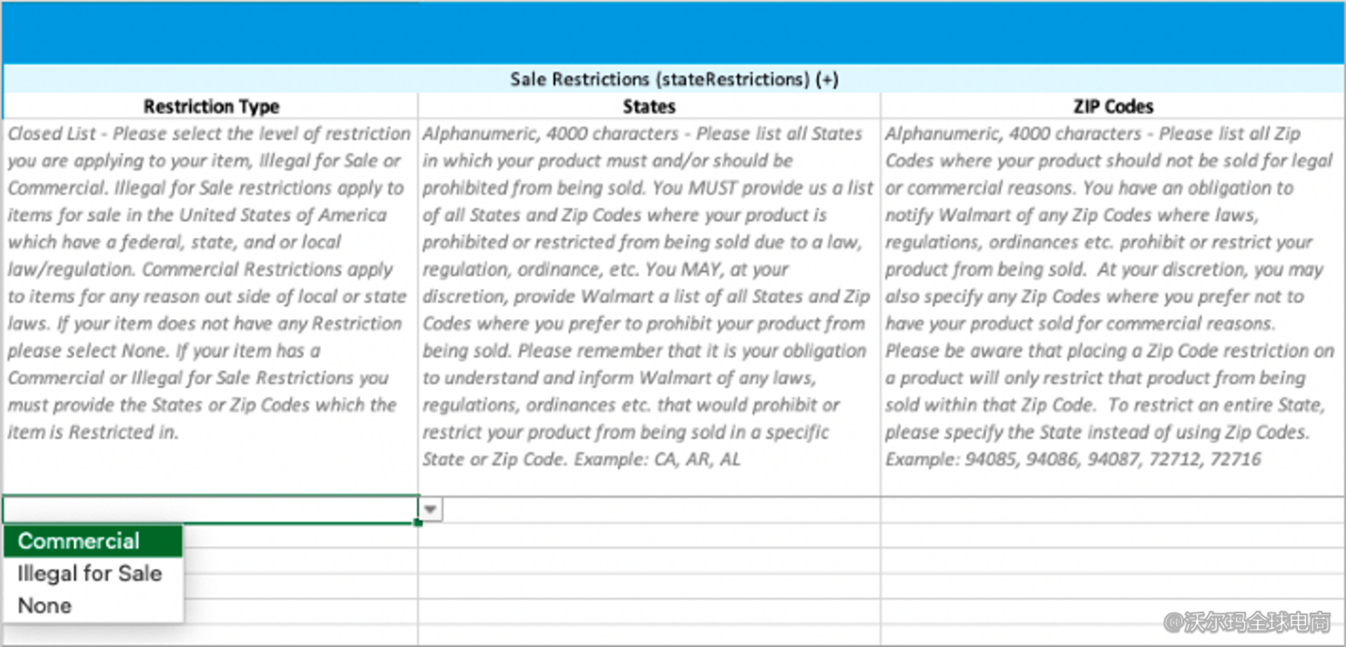
9.有條件下必須屬性
一些屬性為有條件下必需屬性,即當您填寫一種屬性后,同時須填寫其他相關單元格。若未選擇適當的有條件下必需屬性,將導致數據錯誤。有條件下必需屬性通常與計量單位相關,例如Assembled Product Length(組裝產品長度)。請記住,在屬性中填入計量單位時需將單位與計量標準分開,并仔細閱讀數據定義以確保您按正確的格式輸入相關值。
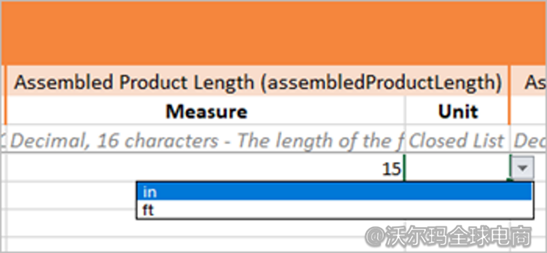
如需提供完整Item spec中未包含的商品屬性信息,請通過Additional Product Attributes(附加商品屬性)進行添加。使用駝峰式大小寫來設置Additional Product Attribute Name(附加商品屬性名稱)。(駝峰式大小寫指用一個大寫字母分隔單詞。例如:fabricColor、recommendedRoom)

如需提供完整Item spec中未包含的計劃屬性信息,請通過Additional Offer Attributes(附加計劃屬性)進行添加。使用駝峰式大小寫來設置Additional Offer Attribute Name(附加計劃屬性名稱)。(駝峰式大小寫指用一個大寫字母分隔單詞。例如:shopVariantId, shopProductId)
注:附加計劃屬性僅適用于Shopify賣家

10.將您完成的Spec表格上傳到賣家中心
您可在下載文件的看板上將文件拖放至拖放區,或者選擇click(點擊)鏈接,從計算機的文件資源管理器中選擇文件,從而上傳表格。
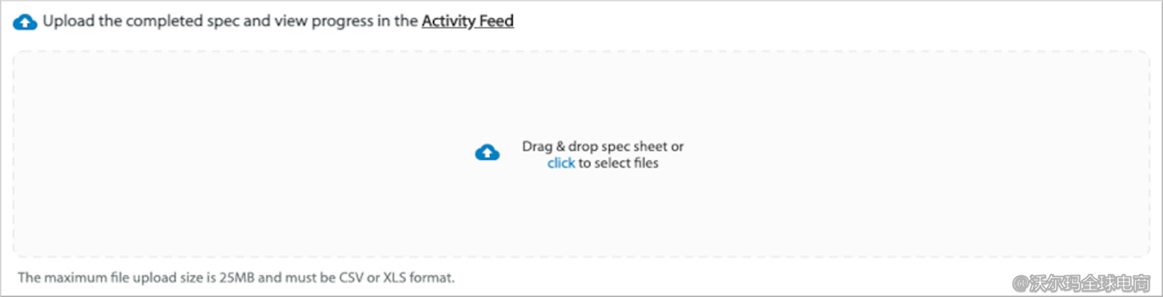
注:若添加錯誤的文件類型(png、jpg等),將顯示一條錯誤消息,直至您添加正確的文件類型為止。
當您上傳一份填寫完成的表格后,系統會自動對該文件進行掃描。我們會用幾秒鐘的時間檢查是否缺失必需屬性、是否存在錯誤的數據類型、無效的校驗碼、復制粘貼到錯誤的字段及其他常見錯誤。若您的表格預驗證失敗,您將看到一條錯誤消息,并且會自動下載一份報告。
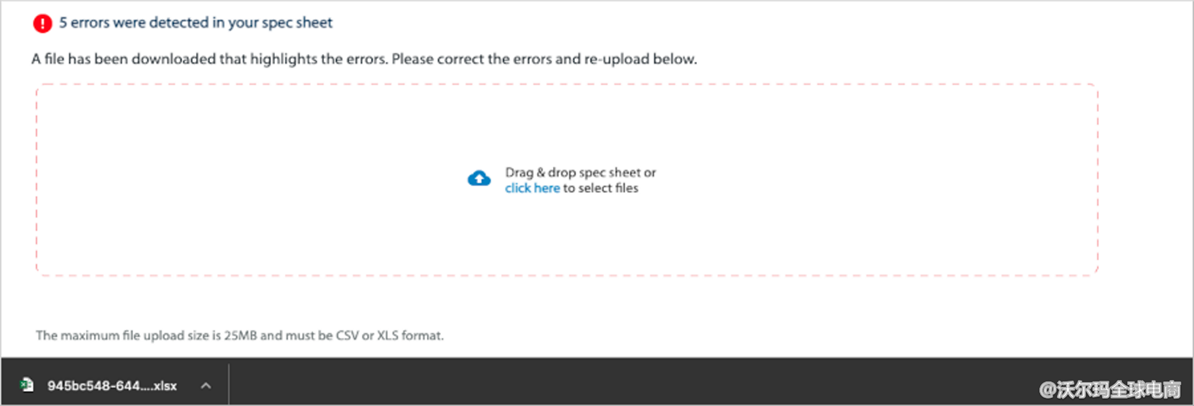
在錯誤報告中,您可輕松識別A列和B列中的錯誤數量和錯誤描述。包含錯誤的單元格以黃色突出顯示。

您只需更正錯誤并使用更正后的信息重新上傳錯誤報告。您上傳的文件通過預驗證后,請導航至Feed Status看板,繼續進行設置流程。
在提交電子表格約一分鐘后,您就可以在Feed狀態頁面上追蹤它的狀態。
在賣家中心左側導航菜單上,點擊Product Catalog下的“Activity Feed“。如需查看批量商品設置feed,請從Feed Type(Feed類型)下拉列表中選擇Item Setup(商品設置)。
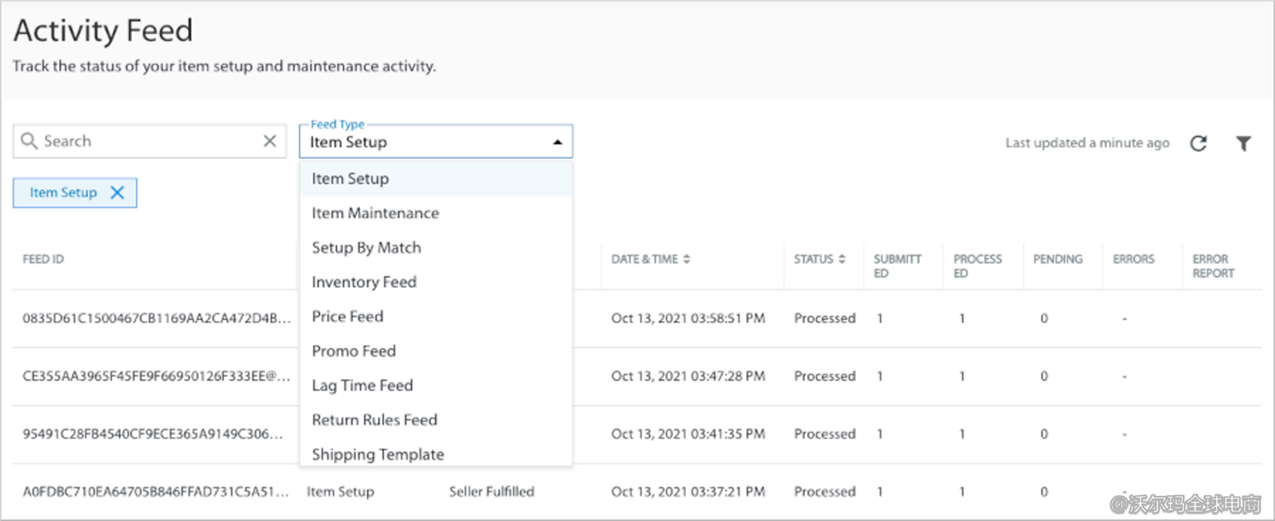
您剛剛上傳的文件將生成一個包含上傳日期和時間的Feed ID。
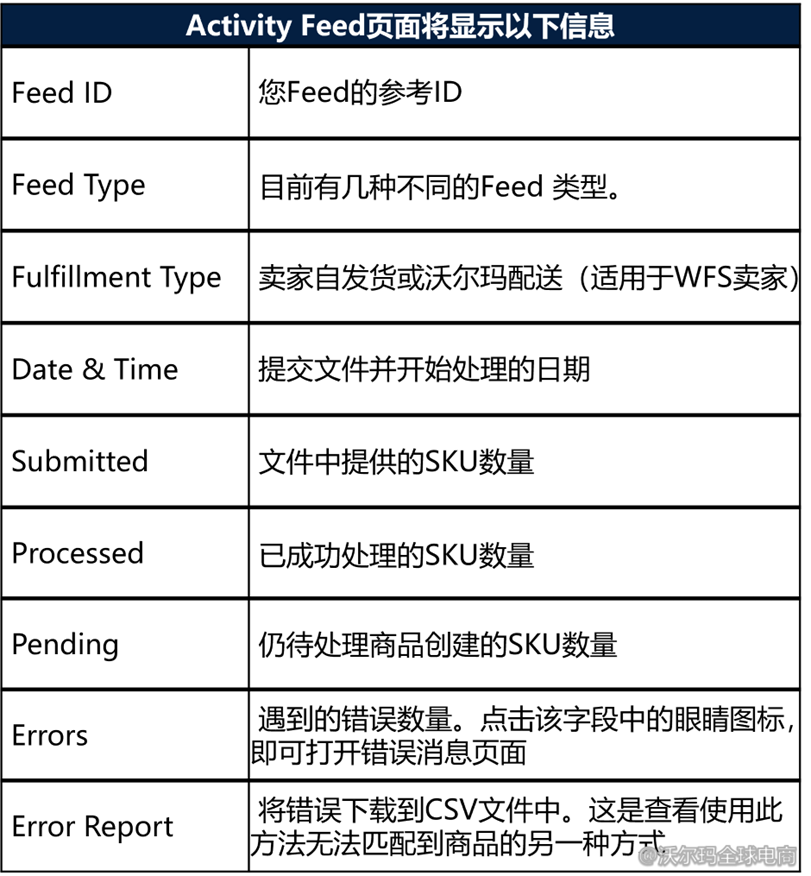
12.修正feed錯誤(如存在)
如果您上傳的Full Item表格出現錯誤,就意味著數據或格式不正確。要解決這個問題,您需要修改您的數據,并將數據重新上傳到賣家中心。
要查看您提交的SKU的錯誤,請務必查看您的Item Setup(商品設置)feed中的“Errors”一欄,以確保在設置商品之前沒有其他待解決的錯誤。
如需解決Item Setup(商品設置)feed中的錯誤,請查看Activity Feed看板中的錯誤。查找并解決完整Item Spec文件、已下載的錯誤報告表格或Seller Center中單獨列出的錯誤。按上述方式保存更正后的表格。
13.修復錯誤
點擊Error Report(錯誤報告)一欄中的下載圖標后,您將收到列有突出顯示錯誤的完整item spec文件。您將在A列和B列中看到錯誤數量和描述。包含錯誤的單元格以黃色突出顯示。
注:以下錯誤表格報告僅適用于使用Bulk Updates(批量更新)中提供的最新版本的完整Item Spec表格(4.0或更新版本)的賣家。

查看突出顯示的單元格,并修復相關錯誤。完成更改后,將錯誤表格保存在與下載文件相同類型的文件中。您無需對表格進行任何其他更改,突出顯示的單元格和新增欄可以保留。
您也可以直接在賣家中心修復單獨某一個商品的錯誤,點擊“Errors”下方的藍色眼睛圖標并選擇“Fix Error”
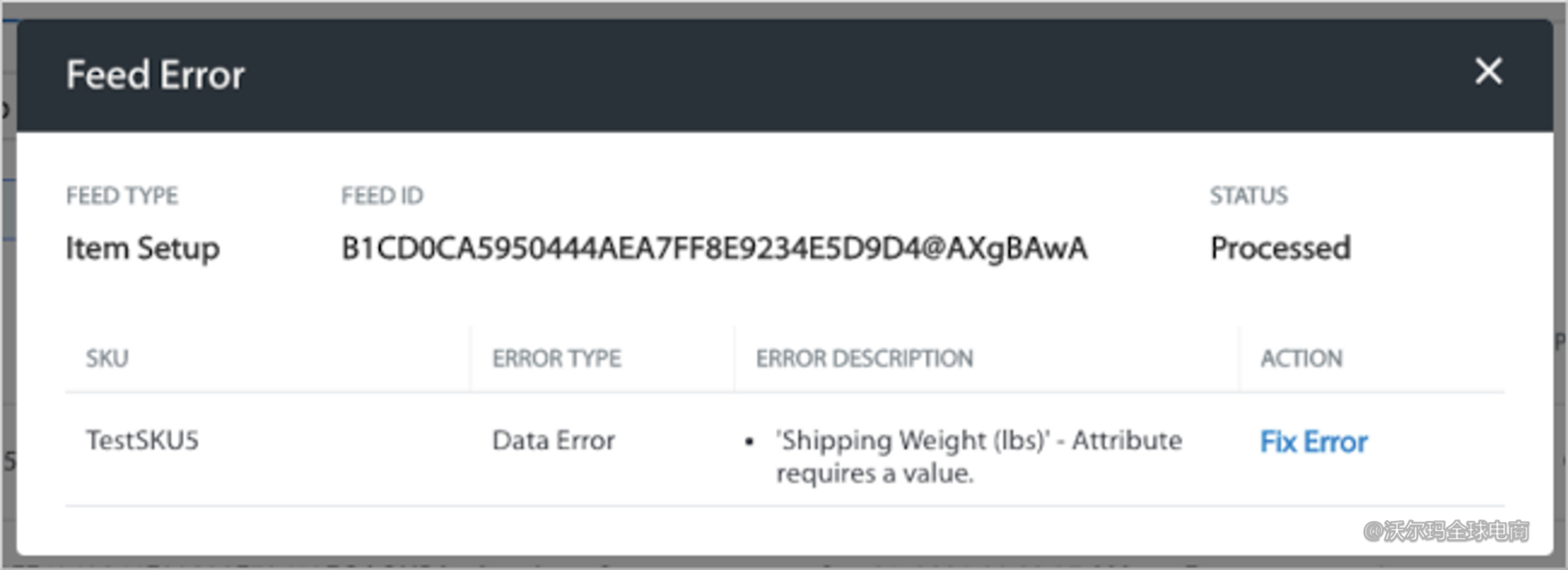
您可以在打開的頁面中,修改單個商品信息。下滑到被標注為紅色的字段,并修改對應的錯誤。但您完成修改后請點擊”Submit“提交。

您可以在商品設置和維護看板中上傳包含更正后信息的錯誤報告表格,并跟蹤新Feed的狀態,以確認錯誤是否已解決。
14.追蹤您的商品狀態
成功提交Spec表格后,您可以通過按特定SKU過濾商品詳情來追蹤每個商品的狀態。